Windows 10 Pro Compact 22H2 64 бит с лаунчером
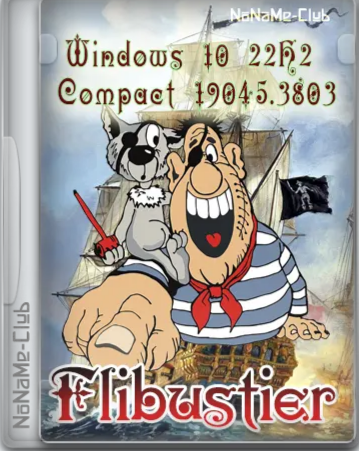
Сборка
Уже давно мы не презентовали новинки от Флиба, но вот сегодня решили вас порадовать. Автор выпустил Windows 10 Pro 22H2 x64 компактную версию на русском с финальными обновлениями по декабрь 2023 года. В дальнейшем ОС обновляться не будет, чтобы не восстанавливался удаленный и отключенный автором мусор. Например, по умолчанию удалены все предустановленные приложения вместе с Microsoft Store. Но, если скачать Windows 10 Pro Compact 22H2 64 бит с лаунчером торрент решат те, кому контент из Магазина нужен, он может восстановить его, выбрав соответствующую опцию в лаунчере. Наверное, все в курсе, что он из себя представляет – разработанная автором менюшка появляется на начальном этапе установки и дает вам возможность выбрать компоненты, которые нужно либо удалить, либо, наоборот, оставить в системе. Обратите внимание и на то, что из лаунчера можно запускать различные программы, предназначенные для работы с локальным накопителем, восстановления системы, копирования файлов и т.п. Вы сможете добавить в Windows 10 Pro 22H2 x64 для загрузочной флешки любые собственные утилиты (инструкция приведена ниже). Активировать систему можно с помощью встроенной программы или лицензионным ключом на ваше усмотрение.
- Версия:Windows 10 22H2 Compact (19045.3803) by Flibustier [Ru]
- Дата обновления:07.01.2023
- Язык интерфейса:Русский
- Разрядность:64 бит
- Лечение:Присутствует
- Разработчик:Microsoft
- Размер:2.19 Гб
nnmclub_to_windows-10-22h2-compact-19045_3803-01_01_2024.torrent 759
Системные требования:
64-разрядный (x64) процессор с тактовой частотой 1 гигагерц (ГГц) или выше;
2 ГБ для x64 оперативной памяти (ОЗУ);
18-20 ГБ пространства на жестком диске;
Графическое устройство DirectX 9 с драйвером WDDM версии 1.0 или выше.
Скриншоты
Описание:
Компактная сборка на основе оригинального образа от Microsoft MSDN.
Интегрированы все обновления на 22.12.2023 (OS Build 19045.3803).
Удалён Windows Defender, Microsoft Edge, OneDrive, все плиточные приложения, б?льшая часть компонентов(см.скриншоты), формат esd.
Microsoft Store, .NET Framework 3.5, 7-zip и StartIsBack++ — устанавливаются выборочно на усмотрение пользователя.
Visual C++ и DirectX 9.0c - на усмотрение пользователя(Visual C++ все за исключением 2005, если нужен изменяем файлик libraries.cmd).
Активация (MAS 1.4: HWID/KMS38) - на усмотрение пользователя (антивирусами не палится).
Как добавить своих чекбоксов с твиками и кнопок с программами читаем ниже.
Целостность файлов и пакетов не нарушена. Установка с диска/флешки.
Об установке и возможностях flblauncher:
? Быстрая полуавтоматическая установка - языки выбраны, соглашения приняты, ключи введены, ползунки отключены.
В начале установки выбираем только раздел, в конце имя пользователя.
flblauncher 1.4.7
Чекбоксы с твиками и настройками, кнопки с программами, цветовые схемы и шрифты задаются в ini-файле - \sources\flbfiles\flblauncher.ini
Кнопок и чекбоксов будет создано столько, сколько их прописано в ini.
Образов wim/esd можно накидать сколько угодно и выбрать при установке, имя файла должно содержать *install*.esd, *install*.wim
Файлы *install*.wim *install*.esd могут находиться как на флешке в sources, так и на любом разделе и носителе.
Как создать свои кнопки с программами, чекбоксы с твиками, изменить расположение wim/esd, цвета и шрифты - см. ini.
Основные возможности:
? Интеграция обновлений, .NET Framework 3.5 и языковых пакетов прямо при установке, сразу же после распаковки установочных файлов, в оффлайн образ.
? Тихая установка своих программ и UWP-приложений.
? Применение твиков, настроек и смена редакций.
Кнопка Compact OS - это не версия сборки, это применить/отменить сжатие к выбранному индексу.
Горячие клавиши:
F1 - помощь и смена разрешения.
Ctrl+Shift+Esc - диспетчер задач.
Shift+F10 - командная строка (хоткеи для cmd хоть и есть, но её не вызвать до инициализации и запуска setup.exe, теперь можно когда угодно.)
Tab - переключение между основным окном и нижней панелью.
Структура папок:
\sources\flbfiles\packages\lang - для языковых пакетов, см. "Ответы на часто задаваемые вопросы" и flblauncher.ini.
\sources\flbfiles\packages\netfx3 - для пакетов .Net 3.5, добавлен пакет netfx3 19041.
\sources\flbfiles\packages\upd - для пакетов обновлений.
Обновления сортируются в алфавитном порядке, если у них какой-то иной порядок интеграции - их следует переименовать.
После интеграции обновлений выполняется /cleanup-image /startcomponentcleanup /resetbase и очистка папки \Windows\WinSxS\Backup\*.*
Папки specialize, setupcomplete, firstlogon - для ваших твиков и настроек в чекбосках, прописываются в ini и применяются на соответствующих этапах.
\sources\flbfiles\panther\firstlogon
\sources\flbfiles\panther\setupcomplete
\sources\flbfiles\panther\specialize
Папка setup - всё её содержимое копируется в %SystemRoot%\Windows\Setup.
\sources\flbfiles\setup\appx - для UWP-приложениий, добавлен Microsoft Store.
\sources\flbfiles\setup\scripts - папка со скриптами, изменять не рекомендуется.
\sources\flbfiles\setup\silent - для тихой установки своих программ, добавлены 7-Zip и StartIsBack++, по аналогии можно накидать что угодно.
Программы для WinPE:
\sources\programs\Acronis_True_Image.exe
\sources\programs\AOMEI_Backupper.exe
\sources\programs\AOMEI_Partition_Assistant.exe
\sources\programs\Total_Commander.exe
Каталог \sources\programs\ тут необязателен, эти вообще могут быть расположены где угодно, хоть на флешке, хоть на HDD/SSD.
Главное чтоб они работали в WinPE и соответствовали её разрядности. Прописываем путь в ini и появятся новые кнопки.
При нажатии кнопок на нижней панели программы сворачиваются/разворачиваются, лаунчер теперь действительно лаунчер.
В общем добавить можно что угодно, всё ограничивается только вашей фантазией и знаниями.
Перенос своих wim/esd в любое расположение:
По умолчанию в ini прописана папка installfiles в корне любого раздела, пути могут быть и длиннее, но без кириллицы и пробелов.
В эту папку можно накидать сколько угодно своих wim/esd, имя файлов должно содержать *install*.esd, *install*.wim.
Папку \sources\flbfiles тоже можно вынести, хотя это и не было запланировано. Главное путь должен быть таким же \sources\flbfiles в корне любого раздела.
*install*.esd, *install*.wim при этом можно накидать в эту новую sources, или создать отдельную папку указанную в ini.
Скрытая функция для экстремалов:
Скрытая менюшка - ПКМ по нижней полоске с копирайтом "Тотальная кастрация хранилища WinSxS" - останется в районе 100Мб на x64 системе.
После этого никакие компоненты будет не включить, так что если нужен .Net 3.5 - интегрируем при установке установив галочку.
Как создать загрузочную флешку Windows 10 в командной строке
Удалено:
Все плитки! Microsoft Store - устанавливается на усмотрение пользователя, Xbox, OneDrive, Фрагмент экрана, Калькулятор и тд - скачать в "Дополнениях".
Дикторы, Рукописный ввод, Проверка орфографии - устанавливаются из меню "Языковых параметров"(перед установкой поставить UsoSvc на ручник и перезагрузиться).
QuickAssist, HelloFace - устанавливаются из "Дополнительных компонентов".
Всё остальное восстановлению не подлежит:
SmartScreen, Windows Defender вместе со своим "Центром" и всеми потрохами,
Holographic, PPIProjection, BitLocker, WinSATMediaFiles,
RDP, IME, InputMethod, Migration, Migwiz,
Удалён WinRE, очищена папка WinSxS\Backup.
Удалена б?льшая часть компонентов(см.скриншоты).
Обновления отключены и удалены из "Параметров", накопительные не установятся, никак!
Оставлена "вручную" только служба "Центр обновления Windows" для установки компонентов.
Если не пользуетесь Магазином - после установки языков интерфейса, драйверов, .NET Framework 3.5, всевозможных доп.компонентов можно и её вырубить.
Отключено:
В окне "Компоненты Windows" - Клиент интернет-печати, Рабочие папки, MSRDC, WCF, XPS.
GameDVR, SmartScreen, Центр безопасности, Помощник по совместимости программ, Автоматическое обслуживание.
Отключен сбор данных, телеметрия и синхронизация - частично в образе, частично добивается твиком "Отключить телеметрию".
По возможности отключены логи, дампы, отчёты, дополнительные журналы событий и другая бесполезная писанина по сбору данных.
Отключены все назойливые предложения, предупреждения, автоматические скачивания и установки чего-либо без запроса.
Имя ПК - HOME-PC, рабочая группа - WORKGROUP, профиль сети "Общедоступная", раскладка по умолчанию en-US.(Эти параметры можно изменить в файле ответов).
Восстановлены ассоциации PhotoViewer и классический куркулятор.(Новый плиточный скачать в "Дополнениях").
Отключено предупреждение при запуске файлов скачанных из интернета.
Microsoft .NET Framework 3.5 - если не включен при установке, назначается использование последнего 4.8 вместо 3.5 и более ранних.
В 90% случаев этого достаточно, я 3.5 уже давно не использую. Но если какое-то раритетное ПО всё же отказывается работать без него, всегда можно включить.
После установки/включения NetFx3.5 следует выполнить команды:
reg delete "HKLM\SOFTWARE\Microsoft\.NETFramework" /v "OnlyUseLatestCLR" /f
reg delete "HKLM\SOFTWARE\Wow6432Node\Microsoft\.NETFramework" /v "OnlyUseLatestCLR" /f
Если .NET Framework 3.5 был интегрирован при установке эти команды выполнять не требуется.
Всё остальное опционально. Смотрим и редактируем на своё усмотрение в \sources\flbfiles\panther\*.reg;*.cmd
Контрольные суммы:
19045.3803_Compact_x64_by_Flibustier.iso
2,19 ГБ (2 355 462 144 байт)
CRC32: 1AC58EBB
MD5: 481B6514B672FC60FD95EF35887C29BA
SHA-1: 9BAC8F064FED1EA2247C491643D2BBEE22477871
Активация:
Используются слегка изменённые скрипты MAS 1.4.
При наличии интернета на завершающем этапе установки - будет получена цифровая лицензия, при его отсутствии - KMS38 до 2038г.
Если цифровая лицензия уже получена, никакой активации не нужно. Ключ соответствующий выбранной редакции вставляется автоматически.
Если кто-то забыл отметить галочку "Активация", эти скрипты можно извлечь из образа:
\sources\flbfiles\setup\silent\HWID.cmd
\sources\flbfiles\setup\silent\KMS38.cmd
Возвращение вкладки "Игры" в "Параметры":
Скачиваем в "Дополнениях" и устанавливаем XboxGameOverlay и XboxIdentityProvider.
Если нужно само приложение Xbox - устаналиваем WindowsStore и уже из него Xbox.
Там же скачиваем ShowHideControl.exe и запускаем: то, что удалено или отключено будет скрыто, что установлено - восстановлено.
Альтернативный вариант - воспользоваться программкой Win10 Settings Blocker(ссылка в "Дополнениях").
Включение Объединенного фильтра записи(UWF):
1. Включаем "Службу маршрутизации push-сообщений" или выполняем в командной строке:
sc config dmwappushservice start=demand
2. Включаем UWF в компонентах.
Перезагружаемся и настраиваем uwfmgr
64-разрядный (x64) процессор с тактовой частотой 1 гигагерц (ГГц) или выше;
2 ГБ для x64 оперативной памяти (ОЗУ);
18-20 ГБ пространства на жестком диске;
Графическое устройство DirectX 9 с драйвером WDDM версии 1.0 или выше.
Скриншоты
Описание:
Компактная сборка на основе оригинального образа от Microsoft MSDN.
Интегрированы все обновления на 22.12.2023 (OS Build 19045.3803).
Удалён Windows Defender, Microsoft Edge, OneDrive, все плиточные приложения, б?льшая часть компонентов(см.скриншоты), формат esd.
Microsoft Store, .NET Framework 3.5, 7-zip и StartIsBack++ — устанавливаются выборочно на усмотрение пользователя.
Visual C++ и DirectX 9.0c - на усмотрение пользователя(Visual C++ все за исключением 2005, если нужен изменяем файлик libraries.cmd).
Активация (MAS 1.4: HWID/KMS38) - на усмотрение пользователя (антивирусами не палится).
Как добавить своих чекбоксов с твиками и кнопок с программами читаем ниже.
Целостность файлов и пакетов не нарушена. Установка с диска/флешки.
Об установке и возможностях flblauncher:
? Быстрая полуавтоматическая установка - языки выбраны, соглашения приняты, ключи введены, ползунки отключены.
В начале установки выбираем только раздел, в конце имя пользователя.
flblauncher 1.4.7
Чекбоксы с твиками и настройками, кнопки с программами, цветовые схемы и шрифты задаются в ini-файле - \sources\flbfiles\flblauncher.ini
Кнопок и чекбоксов будет создано столько, сколько их прописано в ini.
Образов wim/esd можно накидать сколько угодно и выбрать при установке, имя файла должно содержать *install*.esd, *install*.wim
Файлы *install*.wim *install*.esd могут находиться как на флешке в sources, так и на любом разделе и носителе.
Как создать свои кнопки с программами, чекбоксы с твиками, изменить расположение wim/esd, цвета и шрифты - см. ini.
Основные возможности:
? Интеграция обновлений, .NET Framework 3.5 и языковых пакетов прямо при установке, сразу же после распаковки установочных файлов, в оффлайн образ.
? Тихая установка своих программ и UWP-приложений.
? Применение твиков, настроек и смена редакций.
Кнопка Compact OS - это не версия сборки, это применить/отменить сжатие к выбранному индексу.
Горячие клавиши:
F1 - помощь и смена разрешения.
Ctrl+Shift+Esc - диспетчер задач.
Shift+F10 - командная строка (хоткеи для cmd хоть и есть, но её не вызвать до инициализации и запуска setup.exe, теперь можно когда угодно.)
Tab - переключение между основным окном и нижней панелью.
Структура папок:
\sources\flbfiles\packages\lang - для языковых пакетов, см. "Ответы на часто задаваемые вопросы" и flblauncher.ini.
\sources\flbfiles\packages\netfx3 - для пакетов .Net 3.5, добавлен пакет netfx3 19041.
\sources\flbfiles\packages\upd - для пакетов обновлений.
Обновления сортируются в алфавитном порядке, если у них какой-то иной порядок интеграции - их следует переименовать.
После интеграции обновлений выполняется /cleanup-image /startcomponentcleanup /resetbase и очистка папки \Windows\WinSxS\Backup\*.*
Папки specialize, setupcomplete, firstlogon - для ваших твиков и настроек в чекбосках, прописываются в ini и применяются на соответствующих этапах.
\sources\flbfiles\panther\firstlogon
\sources\flbfiles\panther\setupcomplete
\sources\flbfiles\panther\specialize
Папка setup - всё её содержимое копируется в %SystemRoot%\Windows\Setup.
\sources\flbfiles\setup\appx - для UWP-приложениий, добавлен Microsoft Store.
\sources\flbfiles\setup\scripts - папка со скриптами, изменять не рекомендуется.
\sources\flbfiles\setup\silent - для тихой установки своих программ, добавлены 7-Zip и StartIsBack++, по аналогии можно накидать что угодно.
Программы для WinPE:
\sources\programs\Acronis_True_Image.exe
\sources\programs\AOMEI_Backupper.exe
\sources\programs\AOMEI_Partition_Assistant.exe
\sources\programs\Total_Commander.exe
Каталог \sources\programs\ тут необязателен, эти вообще могут быть расположены где угодно, хоть на флешке, хоть на HDD/SSD.
Главное чтоб они работали в WinPE и соответствовали её разрядности. Прописываем путь в ini и появятся новые кнопки.
При нажатии кнопок на нижней панели программы сворачиваются/разворачиваются, лаунчер теперь действительно лаунчер.
В общем добавить можно что угодно, всё ограничивается только вашей фантазией и знаниями.
Перенос своих wim/esd в любое расположение:
По умолчанию в ini прописана папка installfiles в корне любого раздела, пути могут быть и длиннее, но без кириллицы и пробелов.
В эту папку можно накидать сколько угодно своих wim/esd, имя файлов должно содержать *install*.esd, *install*.wim.
Папку \sources\flbfiles тоже можно вынести, хотя это и не было запланировано. Главное путь должен быть таким же \sources\flbfiles в корне любого раздела.
*install*.esd, *install*.wim при этом можно накидать в эту новую sources, или создать отдельную папку указанную в ini.
Скрытая функция для экстремалов:
Скрытая менюшка - ПКМ по нижней полоске с копирайтом "Тотальная кастрация хранилища WinSxS" - останется в районе 100Мб на x64 системе.
После этого никакие компоненты будет не включить, так что если нужен .Net 3.5 - интегрируем при установке установив галочку.
Как создать загрузочную флешку Windows 10 в командной строке
Удалено:
Все плитки! Microsoft Store - устанавливается на усмотрение пользователя, Xbox, OneDrive, Фрагмент экрана, Калькулятор и тд - скачать в "Дополнениях".
Дикторы, Рукописный ввод, Проверка орфографии - устанавливаются из меню "Языковых параметров"(перед установкой поставить UsoSvc на ручник и перезагрузиться).
QuickAssist, HelloFace - устанавливаются из "Дополнительных компонентов".
Всё остальное восстановлению не подлежит:
SmartScreen, Windows Defender вместе со своим "Центром" и всеми потрохами,
Holographic, PPIProjection, BitLocker, WinSATMediaFiles,
RDP, IME, InputMethod, Migration, Migwiz,
Удалён WinRE, очищена папка WinSxS\Backup.
Удалена б?льшая часть компонентов(см.скриншоты).
Обновления отключены и удалены из "Параметров", накопительные не установятся, никак!
Оставлена "вручную" только служба "Центр обновления Windows" для установки компонентов.
Если не пользуетесь Магазином - после установки языков интерфейса, драйверов, .NET Framework 3.5, всевозможных доп.компонентов можно и её вырубить.
Отключено:
В окне "Компоненты Windows" - Клиент интернет-печати, Рабочие папки, MSRDC, WCF, XPS.
GameDVR, SmartScreen, Центр безопасности, Помощник по совместимости программ, Автоматическое обслуживание.
Отключен сбор данных, телеметрия и синхронизация - частично в образе, частично добивается твиком "Отключить телеметрию".
По возможности отключены логи, дампы, отчёты, дополнительные журналы событий и другая бесполезная писанина по сбору данных.
Отключены все назойливые предложения, предупреждения, автоматические скачивания и установки чего-либо без запроса.
Имя ПК - HOME-PC, рабочая группа - WORKGROUP, профиль сети "Общедоступная", раскладка по умолчанию en-US.(Эти параметры можно изменить в файле ответов).
Восстановлены ассоциации PhotoViewer и классический куркулятор.(Новый плиточный скачать в "Дополнениях").
Отключено предупреждение при запуске файлов скачанных из интернета.
Microsoft .NET Framework 3.5 - если не включен при установке, назначается использование последнего 4.8 вместо 3.5 и более ранних.
В 90% случаев этого достаточно, я 3.5 уже давно не использую. Но если какое-то раритетное ПО всё же отказывается работать без него, всегда можно включить.
После установки/включения NetFx3.5 следует выполнить команды:
reg delete "HKLM\SOFTWARE\Microsoft\.NETFramework" /v "OnlyUseLatestCLR" /f
reg delete "HKLM\SOFTWARE\Wow6432Node\Microsoft\.NETFramework" /v "OnlyUseLatestCLR" /f
Если .NET Framework 3.5 был интегрирован при установке эти команды выполнять не требуется.
Всё остальное опционально. Смотрим и редактируем на своё усмотрение в \sources\flbfiles\panther\*.reg;*.cmd
Контрольные суммы:
19045.3803_Compact_x64_by_Flibustier.iso
2,19 ГБ (2 355 462 144 байт)
CRC32: 1AC58EBB
MD5: 481B6514B672FC60FD95EF35887C29BA
SHA-1: 9BAC8F064FED1EA2247C491643D2BBEE22477871
Активация:
Используются слегка изменённые скрипты MAS 1.4.
При наличии интернета на завершающем этапе установки - будет получена цифровая лицензия, при его отсутствии - KMS38 до 2038г.
Если цифровая лицензия уже получена, никакой активации не нужно. Ключ соответствующий выбранной редакции вставляется автоматически.
Если кто-то забыл отметить галочку "Активация", эти скрипты можно извлечь из образа:
\sources\flbfiles\setup\silent\HWID.cmd
\sources\flbfiles\setup\silent\KMS38.cmd
Возвращение вкладки "Игры" в "Параметры":
Скачиваем в "Дополнениях" и устанавливаем XboxGameOverlay и XboxIdentityProvider.
Если нужно само приложение Xbox - устаналиваем WindowsStore и уже из него Xbox.
Там же скачиваем ShowHideControl.exe и запускаем: то, что удалено или отключено будет скрыто, что установлено - восстановлено.
Альтернативный вариант - воспользоваться программкой Win10 Settings Blocker(ссылка в "Дополнениях").
Включение Объединенного фильтра записи(UWF):
1. Включаем "Службу маршрутизации push-сообщений" или выполняем в командной строке:
sc config dmwappushservice start=demand
2. Включаем UWF в компонентах.
Перезагружаемся и настраиваем uwfmgr
Похожие Windows
Комментарии Windows 10 Pro Compact 22H2 64 бит с лаунчером
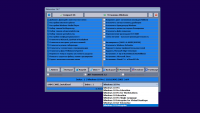

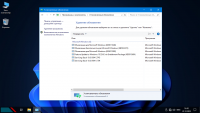



![Активированная Windows 10 21H1 Compact & FULL x64 [19043.1200] by Flibustier](/uploads/posts/2022-10/1665494402_1623746750_windowslogo.png)
![Windows 7 Ultimate 64 bit SP1 (7601.17514) Compact by Flibustier [Ru]](/uploads/posts/2022-10/1665493924_windows-7-ultimate-sp1-760117514-compact-x64-by-flibustier-1.jpg)
